在win11操作系统推出之后,很多win10电脑的用户都在电脑中接收到了win11操作系统的更新推送,只要点击推送的更新按钮就可以将win10系统升级为win11,但是有些用户的win10电脑却没有接收
在win11操作系统推出之后,很多win10电脑的用户都在电脑中接收到了win11操作系统的更新推送,只要点击推送的更新按钮就可以将win10系统升级为win11,但是有些用户的win10电脑却没有接收到更新推送,今天小编就教大家win10没有win11更新推送的解决方法,如果你刚好遇到这个问题,跟着小编一起来操作吧。
推荐下载:windows11镜像下载
方法如下:
1.首先在左下角的开始菜单中找到设置。

2.在设置中选择下方的更新和安全选项。
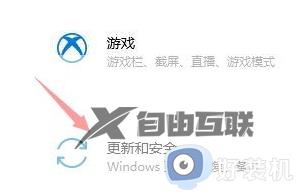
3.接着找到左边栏最底部的windows预览体验计划点击进入。
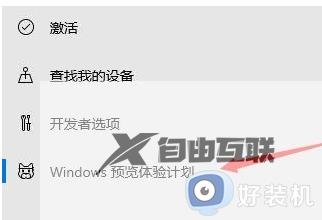
4.进入之后点击右侧界面中的开始如图所示。
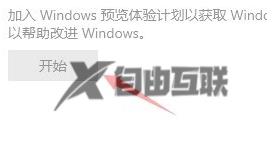
5.如果我们没有登录windows微软账户的话,需要在这里进行链接登录。

以上就是win10没有win11更新推送的解决方法的全部内容,有遇到相同问题的用户可参考本文中介绍的步骤来进行修复,希望能够对大家有所帮助。
